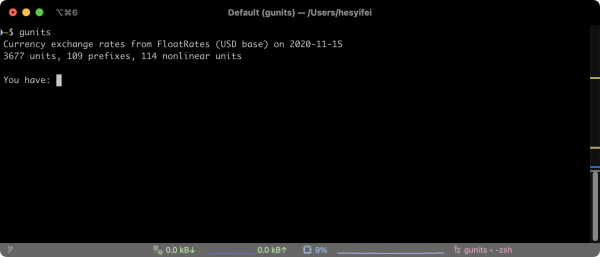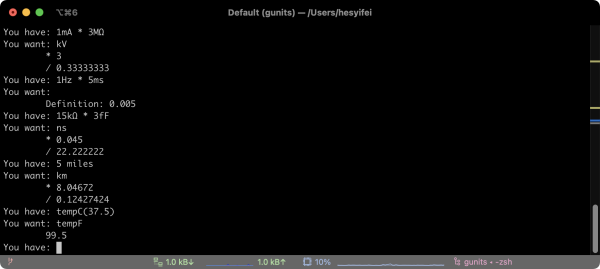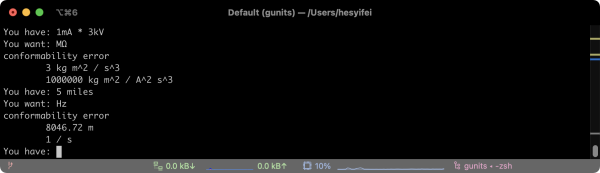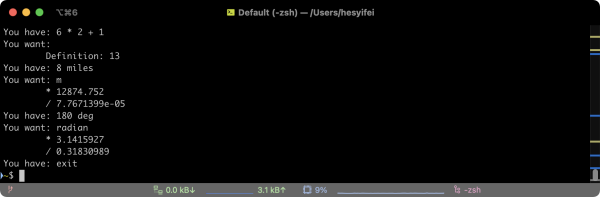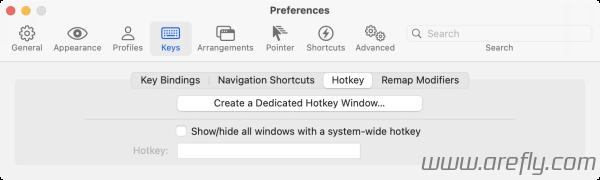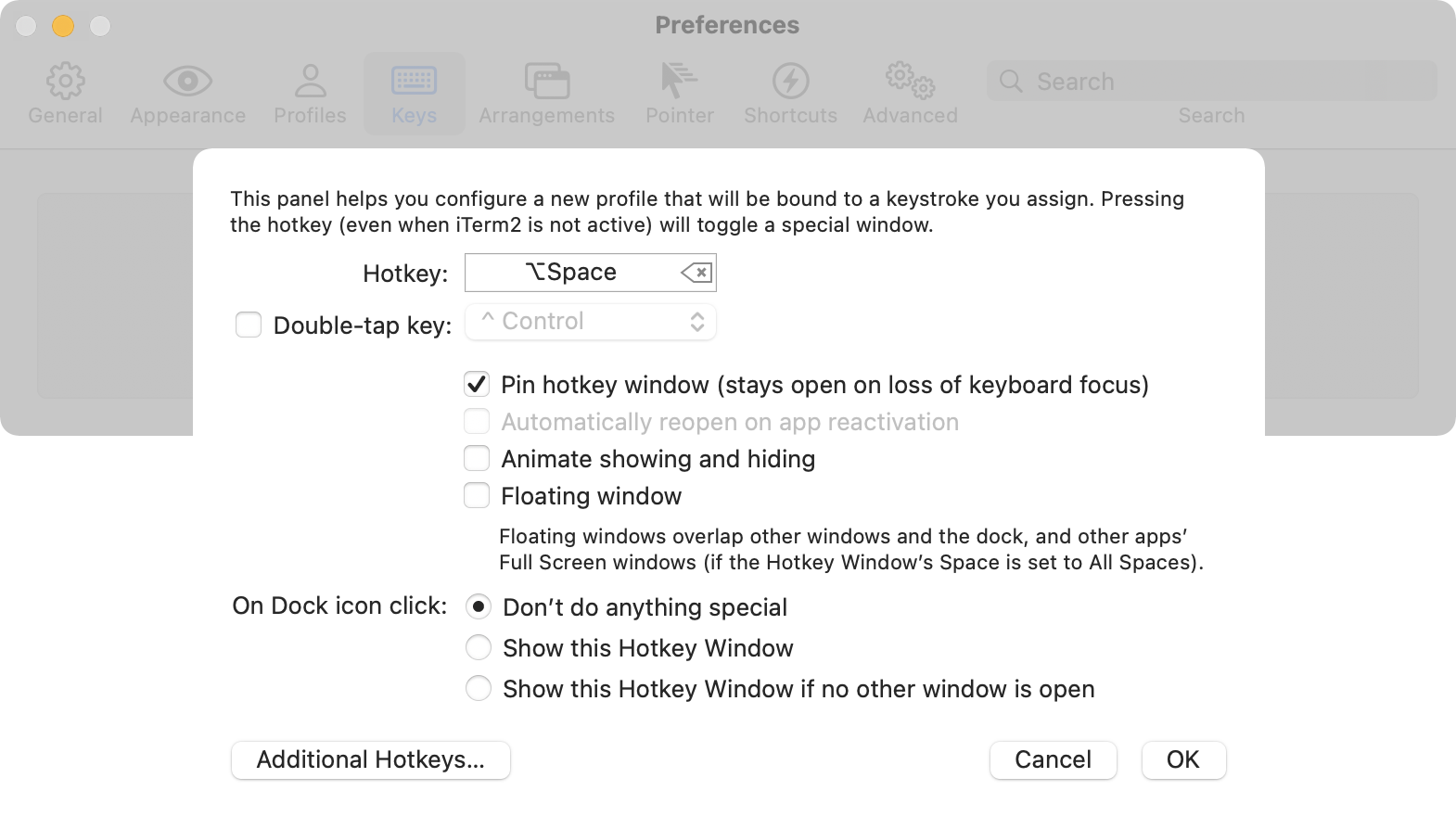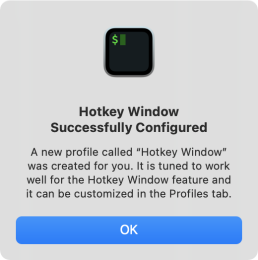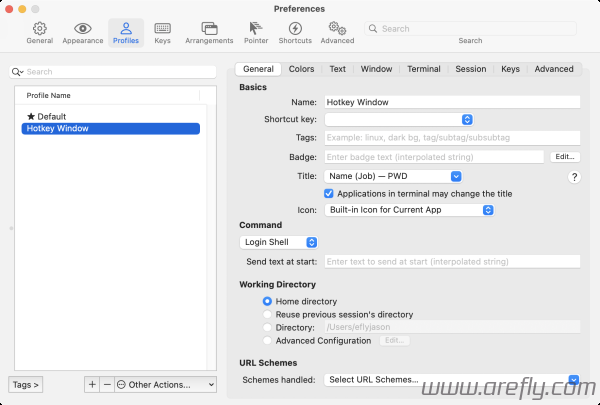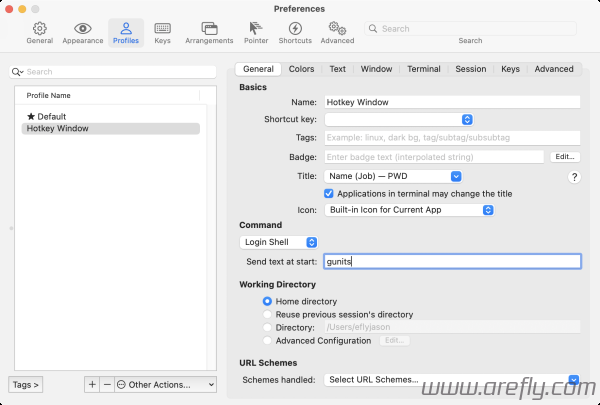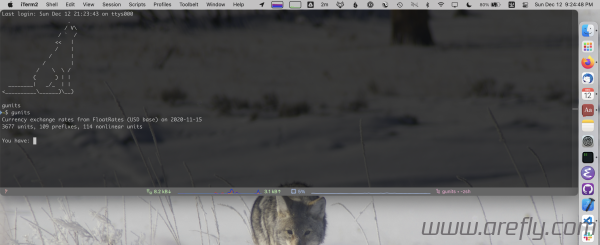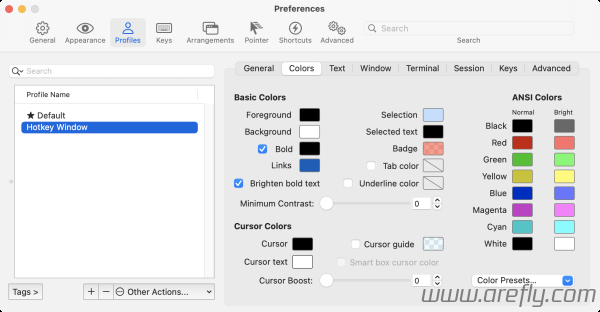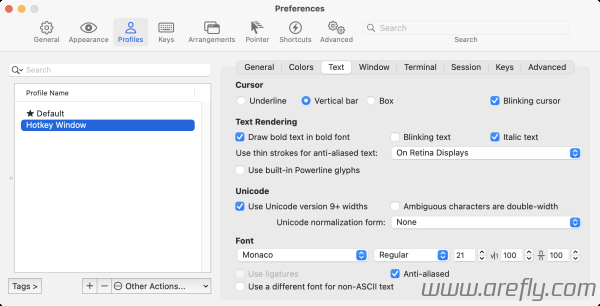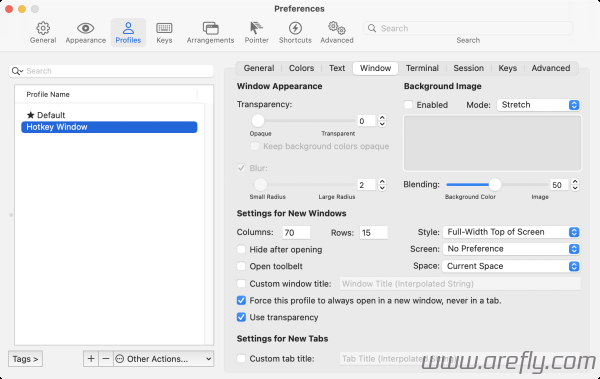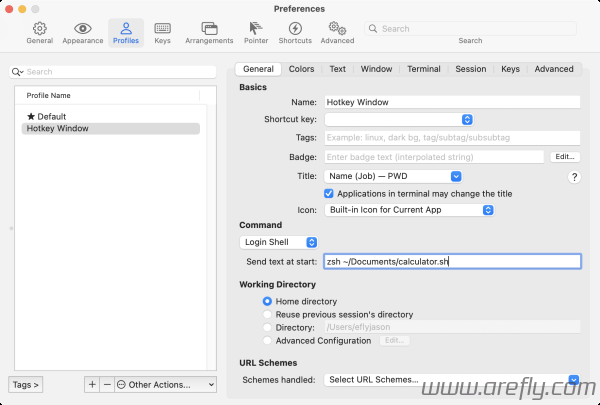大家平時可能都有需要方便快捷地進行些計算。雖然 macOS 自帶的 Spotlight 支持一些簡單的計算,但只要算式一複雜起來 Spotlight 就有些無能為力了。今天我們就給大家介紹如何結合 GNU Units 軟件以及 iTerm 終端,讓你可以用如 Command + Space 等快捷鍵快速打開和隱藏一個可以計算包括 log2(4) + log10(100) - sin(30 deg) = ?、5mA * 3kΩ = ?V、5USD + 10CNY = ?EUR 等在內的多種算式的計算機,讓你隨時隨地都有一台多功能計算機! ![]()
預覽
一、安裝
首先我們可以從 https://iterm2.com/ 下載並安裝安裝 iTerm 客戶端。安裝之後打開客戶端便能進入命令行終端。
其次,確保你已經安裝了Homebrew套件管理工具,安裝方法請參見本站文章“於 macOS 中安裝 Homebrew 套件管理工具”。
然後我們便可以在命令行終端中通過下方命令來安裝 GNU Units:
|
1 |
brew install gnu-units |
二、使用 GNU Units
我們可以在 iTerm 等終端中輸入
|
1 |
gunits |
來運行GNU Units軟件:
第一行我們可以輸入想要的算式,而第二行則輸入我們想要的單位。比如如果我們只是想要求簡單的計算結果,我們便可以把算式輸入第一行,並留空第二行(直接按回車):
如果我們想要計算帶有單位的算式,我們便可以在第二行中輸入我們想要的輸出單位(第一行是我們的結果,第二行是該結果的倒數):
如果輸出單位和輸入算式的結果的單位並不匹配,程序也會提醒“conformability error”(一致性錯誤):
若要離開程序,可以輸入 exit 或者按下 Control + C:
更詳細的使用方法可參考 GNU Units 的官方文檔:https://www.gnu.org/software/units/manual/units.html
三、配置 iTerm 快捷鍵快速打開 GNU Units
如果我們每次都需要先打開終端、再輸入 gunits 後才能開啟這個計算機,那這計算機可不能叫做“快捷”計算機。我們想要的效果是像 Spotlight 一樣,我們只需要按下相應的快捷鍵,便可以從任何其他程序中打開這個 GNU Units 計算機。而 iTerm 正恰好貼心地給我們提供了這個功能:
通過這個叫做“Hotkey Window”的功能,我們可以設置讓一個快捷鍵自動開啟一個“Profile”(類似於一個窗口,但我們可以單獨設定這個窗口的外觀以及開啟時需要執行的命令)。
首先,我們從 iTerm 的“Preferences...”裡面找到“Keys”→“Hotkey”,並點擊“Create a Dedicated Hotkey Window...”:
在彈出的窗口中,我們可以選擇我們想要的快捷鍵(比如我這裡就選擇了 Option + Space )以及其他一些設置。經過我的試驗,以下設置最能達到類似於 Spotlight 的效果:
在點擊“OK”以後,iTerm 便為我們的這個快捷方式創建了一個新的“Profile”:
而我們也可以在頂上的“Profiles”下找到這個新創建的“Hotkey Window”:
現在如果你(在任意窗口——不需要一定在 iTerm 裡面)按下你剛剛設置的快捷鍵(比如我設置的 Option + Space ),你便會發現一個 iTerm 窗口自動彈了出來。如果你再按一次這個快捷鍵,這個窗口便會消失。我們成功達到了類似於 Spotlight 的效果!🥳
但到目前為止我們還是得每次手動輸入 gunits 來啟動 GNU Units。為了讓我們的快捷鍵窗口可以在啟動時自動執行 gunits,我們可以在“Profiles”裡面點擊左側列表裡面的“Hotkey Window”,並在“Send text at start: ”中輸入 gunits,讓 iTerm 在該窗口打開時自動輸入 gunits 命令:
現在如果我們退出並重新開啟 iTerm,然後按下你設置的快捷鍵,你便會發現 gunits 自動執行了!
(小提示:在 iTerm 裡面按下 Alt 的同時點擊同一行的其他字符可以快速將光標跳轉至該字符。)
四、配置 iTerm 快捷鍵窗口外觀
如果你不怎麼喜歡這個 iTerm 快捷鍵窗口現在的外觀(比如我這裡是一個半透明的長窗口,看起數字來不方便),你可以同樣在“Profiles”裡面點擊左側列表裡面的“Hotkey Window”中個性化設置其“Colors”、“Text”以及“Window”。
我在前文“預覽”中的快捷鍵窗口外觀設置如下:
(我使用了“Color Presets...”中的“Light Background”並把“Normal” “White”的顏色改成了純黑色。)
五、優化 GNU Units 輸入
現在我們的快捷計算機已經基本成形了!但我自己使用過程中還注意到了如下問題:
- 每次啟動時頂部總會顯示“Currency exchange rates from FloatRates”等無用信息。
- 每次輸入時 GNU Units 都會加上“You have: ”、“You want: ”等提示,但實際上在熟悉 GNU Units 後我們並不需要每次都有提示,而且這些字符還佔用了我們的寶貴的窗口寬度。
- 每次輸出的結果帶有單位時,GNU Units 總會“貼心”地為我們加入結果的倒數。但我個人覺得這樣同時顯示倒數的結果很讓人混淆。
- 我經常習慣性地想通過按 Control + C 來忽略這一行的輸入(希望新起一行進行計算),但這卻直接退出了 GNU Units,並一定需要重新輸入
gunits才能重新返回 GNU Units 程序中。
為了解決這些問題,我參考了 GNU Units 的官方文檔 並寫了一個小腳本:
|
1 2 3 4 5 6 7 8 9 10 11 12 13 14 15 16 17 18 19 |
#!/bin/zsh # https://stackpointer.io/script/how-to-catch-ctrl-c-in-shell-script/248/ # this function is called when Ctrl-C is sent function trap_ctrlc () { # Do nothing. } # initialise trap to call trap_ctrlc function # when signal 2 (SIGINT) is received trap "trap_ctrlc" 2 clear # https://stackoverflow.com/a/697017/2603230 while true do gunits --one-line -q -v echo "" done |
其主要功能是以 --one-line(不顯示倒數)、-q(不顯示“Currency exchange rates from FloatRates”、“You have: ”、“You want: ”等)及 -v(在輸出含有單位時同時輸出輸入的算式(這樣我能夠更確切地看出我的計算))參數啟動 GNU Units,以及在 GNU Units 退出時(包括 Control + C 退出時),自動立即重新啟動一個新的 gunits。這個小腳本很好地解決了我上方所遇到的那些小問題。
要使用這個腳本,我們只需把這個腳本保存成一個 .sh 文件(比如保存在 ~/Documents/calculator.sh ),然後在“Profiles”裡面點擊左側列表裡面的“Hotkey Window”,並在“Send text at start: ”中將我們之前輸入的 gunits 改成 zsh 你的sh文件位置.sh(比如 zsh ~/Documents/calculator.sh)即可:
現在如果你重啟 iTerm 後按下你設置的快捷鍵,你便應該可以看到本文開頭預覽的效果了! ![]()
拓展
本文所寫的小技巧還可以有很多不同應用方向,比如我們也可以使用 GNU bc 計算機來實現類似的快捷鍵計算機,又或者使用其他的命令行程序來簡化你的流程。
歷史上的今天
2013年:WordPress 3.8發佈啦!(10條評論)